Как читать и отправлять сообщения СМС Android с компьютера
  windows | для начинающих | мобильные устройства
 Существуют различные сторонние решения, позволяющие читать СМС на телефоне Android с компьютера или ноутбука, а также отправлять их, например — приложение для удаленного управления Android AirDroid. Однако, с недавних пор появился официальный способ отправлять и читать сообщения СМС на вашем компьютере с помощью сервиса от Google.
Существуют различные сторонние решения, позволяющие читать СМС на телефоне Android с компьютера или ноутбука, а также отправлять их, например — приложение для удаленного управления Android AirDroid. Однако, с недавних пор появился официальный способ отправлять и читать сообщения СМС на вашем компьютере с помощью сервиса от Google.
В этой простой инструкции подробно о том, как использовать веб-сервис Android Messages для удобной работы с сообщениями на вашем Android смартфоне с компьютера с любой операционной системой. Если у вас установлена Windows 10 последней версии, есть еще одна возможность для отправки и чтения сообщений — встроенное приложение «Ваш телефон».
Использование Android Messages для чтения и отправки СМС
Для того, чтобы использовать отправку сообщений «через» Android телефон с компьютера или ноутбука вам потребуется:
- Сам Android смартфон, который должен быть подключен к Интернету, а на нем — одна из последних версий оригинального приложения «Сообщения» от Google.
- Компьютер или ноутбук, с которого будут выполняться действия, также подключенный к Интернету. При этом нет обязательного требования, чтобы оба устройства были подключены к одной сети Wi-Fi.
Если условия соблюдены, то дальнейшие шаги будут выглядеть следующим образом
- В любом браузере на компьютере зайдите на сайт https://messages.android.com/ (какой-либо вход с учетной записью Google не требуется). На странице будет отображен QR-код, который потребуется далее.

- На телефоне запустите приложение «Сообщения», нажмите по кнопке меню (три точки справа вверху) и нажмите «Веб-версия Сообщений». Нажмите «Сканировать QR-код» и отсканируйте представленный на сайте QR-код с помощью камеры вашего телефона.

- Через короткое время будет установлена связь с вашим телефоном и в браузере откроется интерфейс сообщений со всеми уже имеющимися на телефоне сообщениями, возможностью получать и отправлять новые сообщения.

- Примечание: сообщения отправляются именно через ваш телефон, т.е. если оператор взимает за них плату, то они останутся платными несмотря на то, что вы работаете с СМС с компьютера.
При желании, на первом шаге, под QR-кодом вы можете включить переключатель «Запомнить этот компьютер», чтобы не сканировать код каждый раз. Более того, если всё это проделывалось на ноутбуке, который всегда с собой, и вы случайно забыли ваш телефон дома, у вас останется возможность получать и отправлять сообщения.
В целом, очень удобно, просто и не требует никаких дополнительных средств и приложений от сторонних разработчиков. Если работа с СМС с компьютера для вас актуальна — рекомендую.
А вдруг и это будет интересно:
Отправка SMS с сайта — Москва

-

-

-

- Частным клиентам
- Бизнесу
- Малому бизнесу
- Все сайты
- Бизнесу
- Малому бизнесу
- Госзаказчикам
- О компании
- Поставщикам и партнерам
- МТС/Медиа
- Investor Relations
-
 Перейти в МТС
Перейти в МТС
-

- Домашний интернет, ТВ и мобильная связь с безлимитным интернетом
- Скидка для своих
- Тарифы
- Услуги
- Мобильный интернет
- Роуминг и межгород
- Акции
- Подключение
- Тарифы
- Услуги
- Акции
- Подключение
- Тарифы
- Оборудование
- Услуги
- Поддержка
- Акции
- МТС Cashback
- Premium сервис
-

- Киноманам
- Меломанам
- Читателям
- Геймерам
- Родителям
- Следите за здоровьем
- Гикам
- Абонентам МТС
- Абонентам других операторов
- Связь
- Финансы
- Развлечения
-
 МТС Деньги
Оплата
МТС Деньги
Оплата- Пополнить МТС
- Интернет и ТВ
- Автоплатежи
- Все платежи
- Акции
Как отправить с компьютера СМС на телефон через интернет

 В любой момент можно столкнуться с ситуацией, когда нужно срочно отправить SMS-сообщение с компьютера. К счастью, операторы связи и сторонние разработчики программного обеспечения предусмотрели такую возможность. Разберём все самые популярные способы отправки SMS с ПК на телефон и сделаем выводы об удобстве каждого из них.
В любой момент можно столкнуться с ситуацией, когда нужно срочно отправить SMS-сообщение с компьютера. К счастью, операторы связи и сторонние разработчики программного обеспечения предусмотрели такую возможность. Разберём все самые популярные способы отправки SMS с ПК на телефон и сделаем выводы об удобстве каждого из них.
Через сайт оператора
Самым простым и надёжным способом отсылки СМС через Интернет можно назвать использование официального специализированного сервиса от оператора связи. Практически любой известный оператор позволяет воспользоваться данной функцией любому своему клиенту.
Рассмотрим подробнее сервисы по передаче сообщений от МТС, Билайн, TELE2, Мегафон и Киевстар.
МТС
МТС – одна из самых популярных компаний, предоставляющих услуги мобильной связи на территории России. Чтобы воспользоваться сервисом по отсылке СМС на официальном сайте МТС, пользователю не нужно располагать готовой учётной записью, однако иметь под рукой телефон с сим-картой от МТС всё же необходимо.
Чтобы отправить послание с сайта МТС, необходимо:
- Перейти по ссылке на сайт мобильного оператора. Перед пользователем должно появиться окно с выбором типа отправляемого сообщения – СМС или ММС.
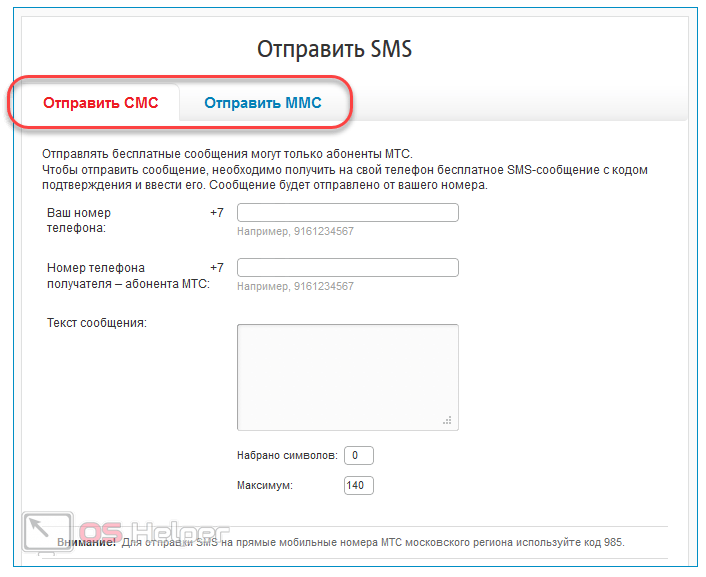
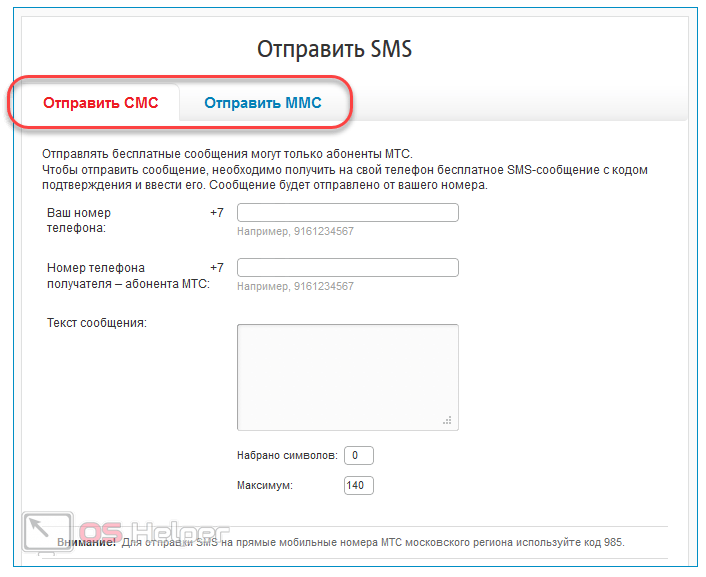
- В данном поле необходимо ввести номера телефонов отправителя и получателя, а так же текст самого СМС-сообщения. Размер не должен превышать 140 символов. После ввода капчи и нажатия на кнопку «Далее» на номер отправителя придёт SMS с кодом подтверждения.
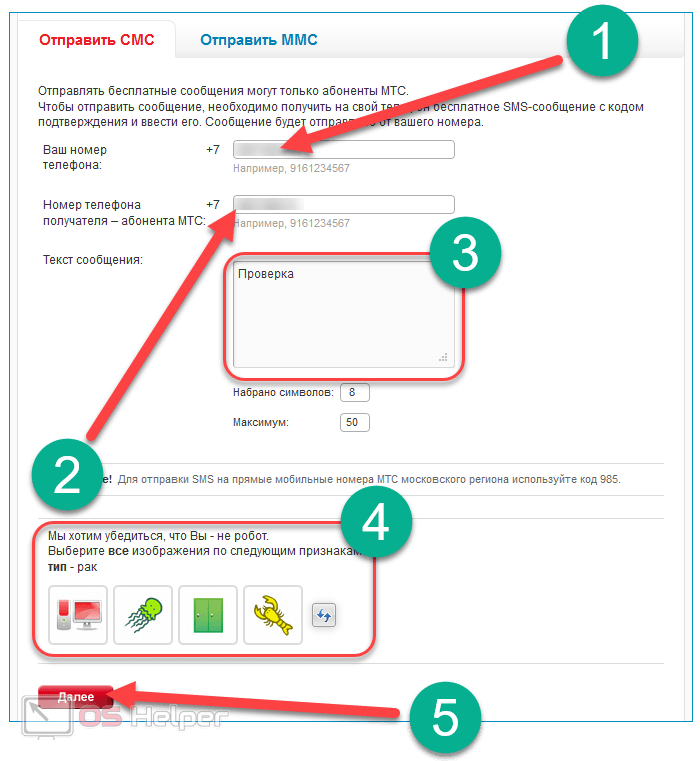
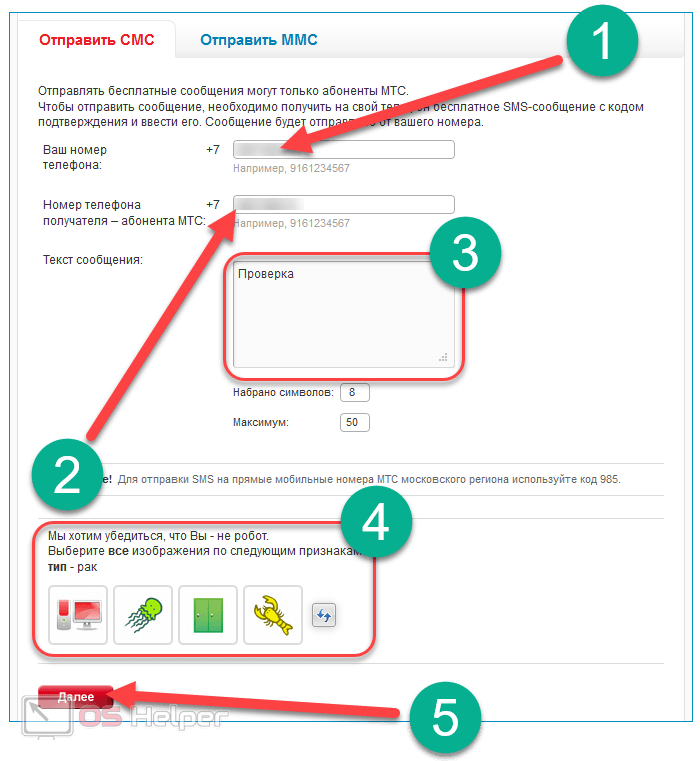
- Дожидаемся получения кода подтверждения на указанный номер отправителя. Сообщение будет содержать оповещение о том, что кто-то пытается отправить бесплатное СМС с сайта МТС.
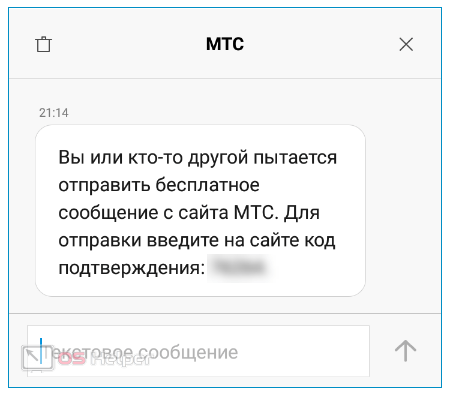
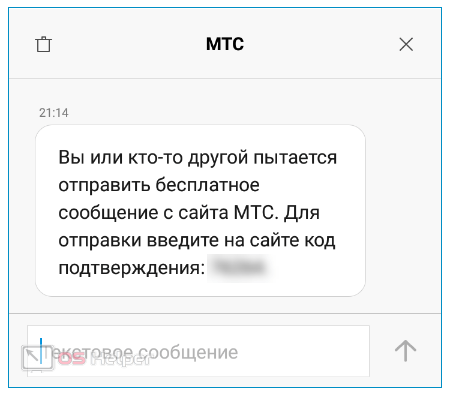
- Остаётся лишь вставить полученный код в соответствующее поле и нажать на «Далее». Сообщение будет отправлено адресату.
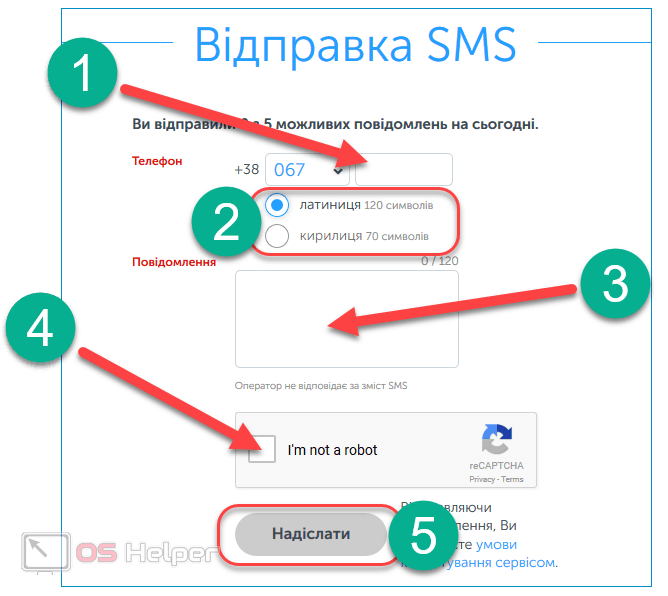
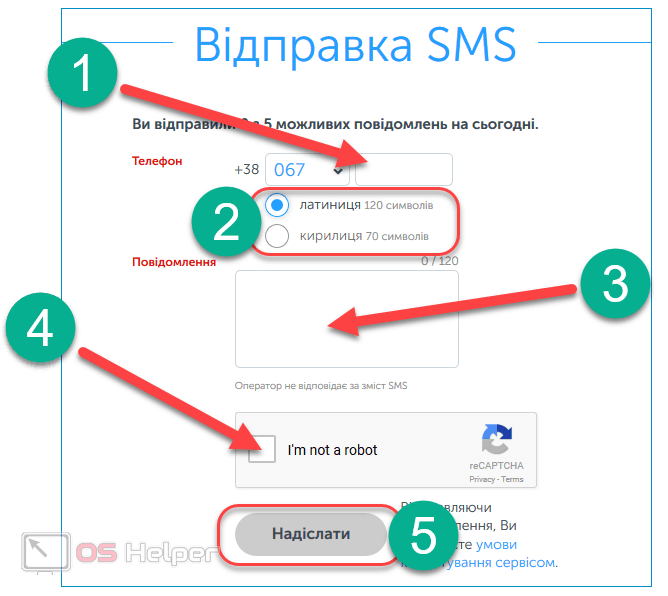
Пересылка SMS с сайта абсолютно бесплатна. Процедура отправки ММС практически ничем не отличается.
Помимо бесплатного онлайн-сервиса, МТС предлагает своим клиентам воспользоваться устанавливаемой на ПК программой для пересылки сообщений, однако при её использовании за СМС-сообщения будет взиматься плата согласно тарифному плану отправителя.
Мегафон
Мегафон также входит в число крупнейших игроков на рынке предоставления услуг связи на территории РФ. Он не требует наличия личного кабинета для отправления СМС-сообщений через сайт, однако сим-карта с телефоном всё же понадобится.
Для передачи SMS через сайт Мегафона необходимо проделать следующие действия:
- Переходим на сайт по ссылке – должно открыться окно с полями ввода номеров и текста.
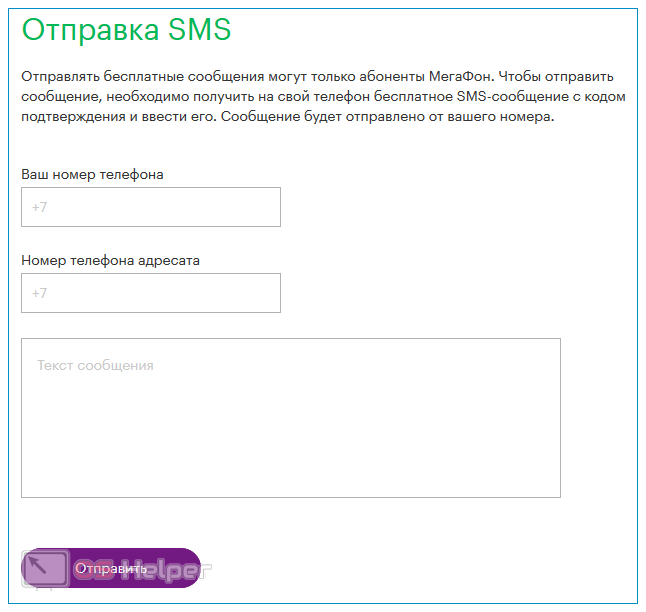
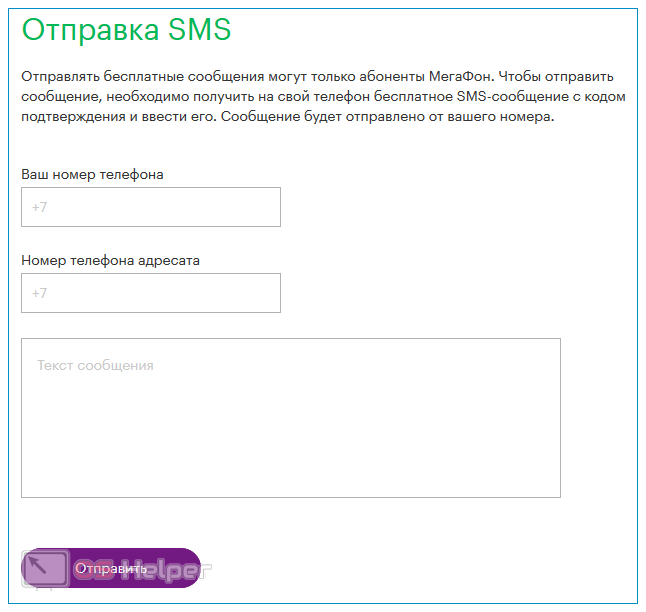
- Вводим номер отправителя (на него будет послан код), номер адресата и текст СМС-сообщения. Жмём на «Отправить».


- Вводим полученный код в появившееся поле и подтверждаем отправку. Как и в случае с МТС, отправка СМС-сообщений с сайта Мегафона абсолютно бесплатна.
В отличие от МТС, Мегафон не реализовал функцию отправления бесплатных ММС сообщений, однако это нисколько не мешает пользоваться простым и удобным онлайн-сервисом.
Билайн
Билайн учёл недостатки сервисов конкурентов и предоставил, пожалуй, самый удобный онлайн-сервис по обмену СМС – пользователю не нужно иметь под рукой телефон с сим-картой, что крайне облегчает ситуацию (особенно, когда пользоваться сайтом приходится именно по причине неработоспособности телефона). Однако адресатом СМС может быть лишь абонент Билайна.
Чтобы воспользоваться сервисом от Билайн, нужно:
- Перейти по ссылке для открытия сервиса отправки.
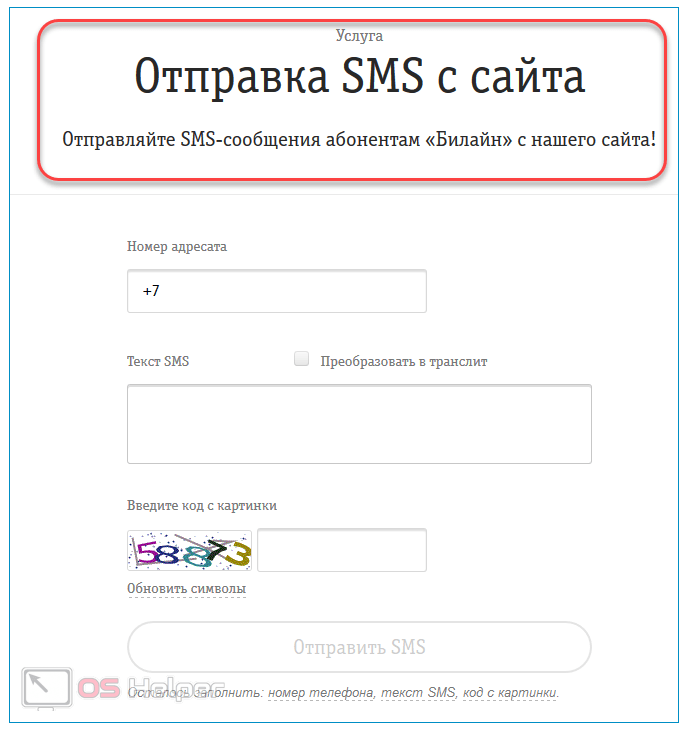
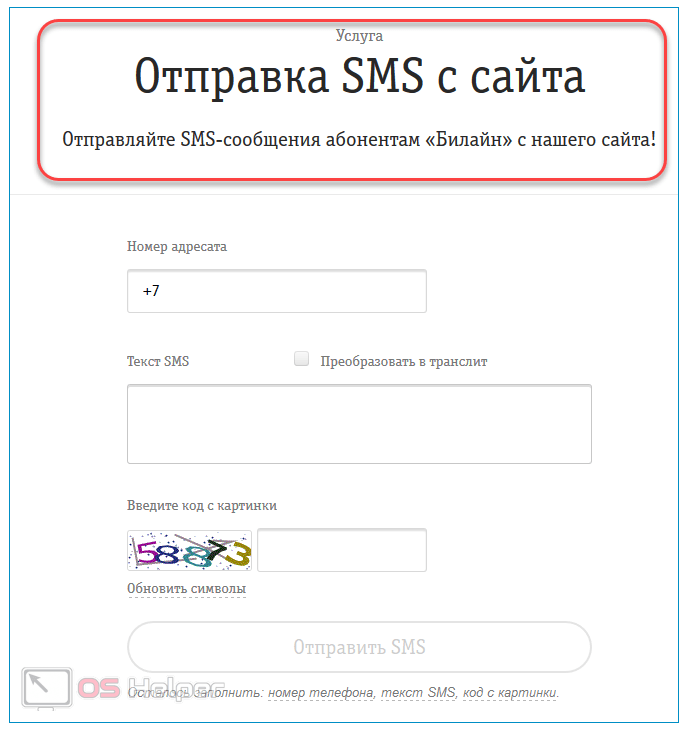
- Ввести номер адресата и текст, после чего указать код с картинки и нажать на кнопку «Отправить SMS».
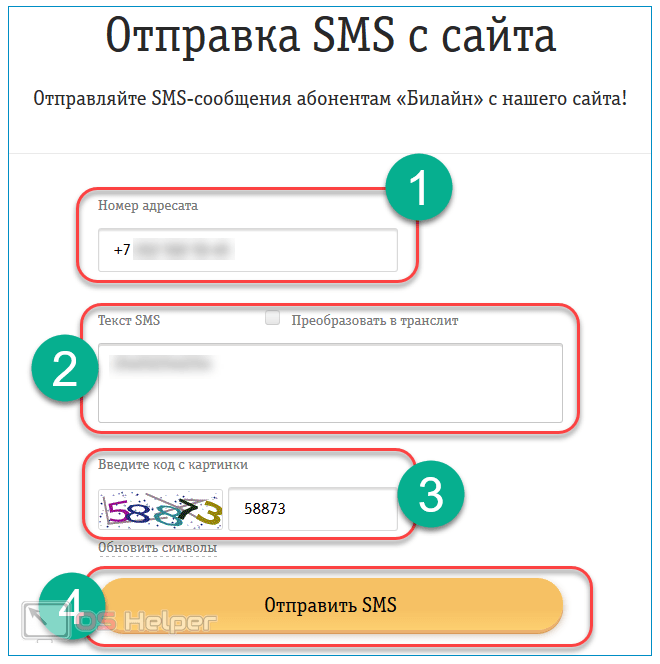
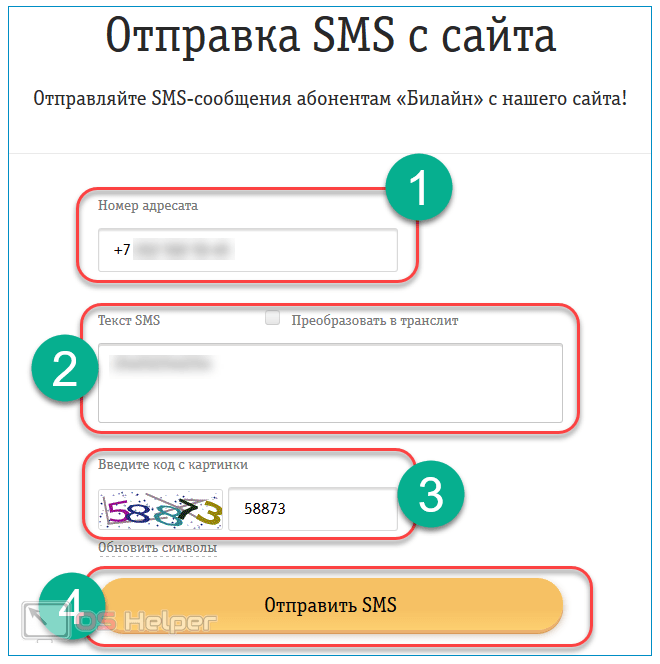
- Никаких дополнительных подтверждений в виде кода не потребуется – сообщение будет отправлено незамедлительно и абсолютно бесплатно.
Как видно, сервис от Билайн крайне прост в использовании и действительно может выручить в чрезвычайной ситуации.
TELE2
Сервис от TELE2 – это абсолютный аналог сервиса от Билайн. Есть лишь одно явное отличие – с одного компьютера можно отправить только одно СМС-сообщение.
Для передачи СМС через сайт TELE2 нужно:
- Открыть адрес для перехода на страницу отправки.
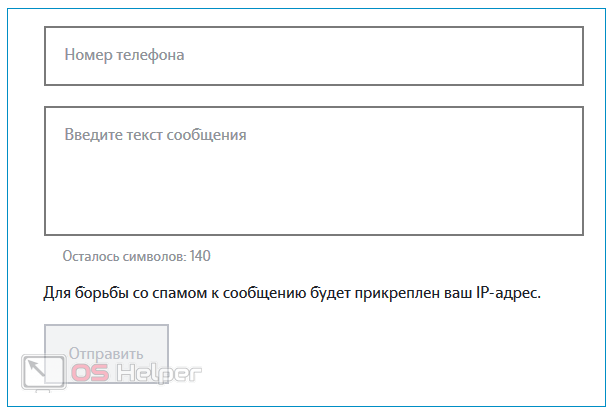
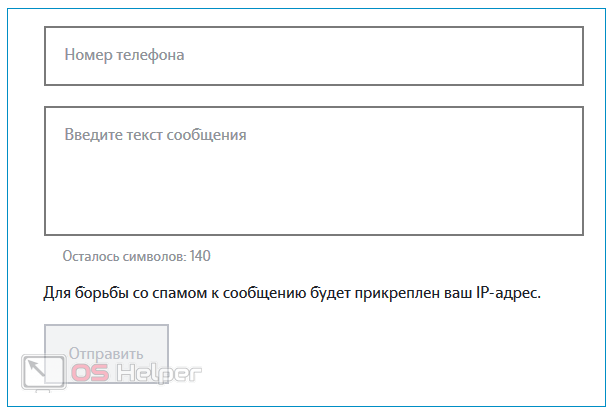
- Ввести номер получателя (только абонент ТЕЛЕ2), вставить текст сообщения и нажать на «Отправить».
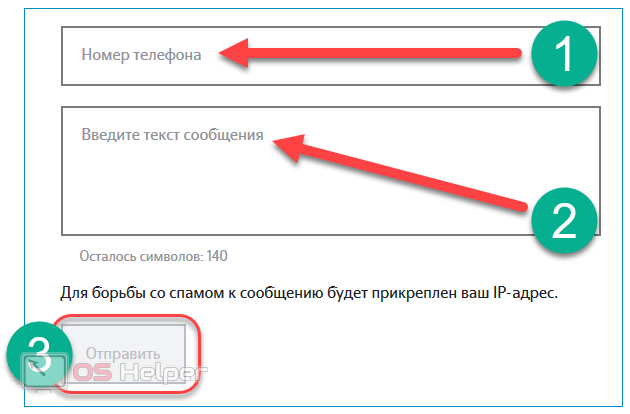
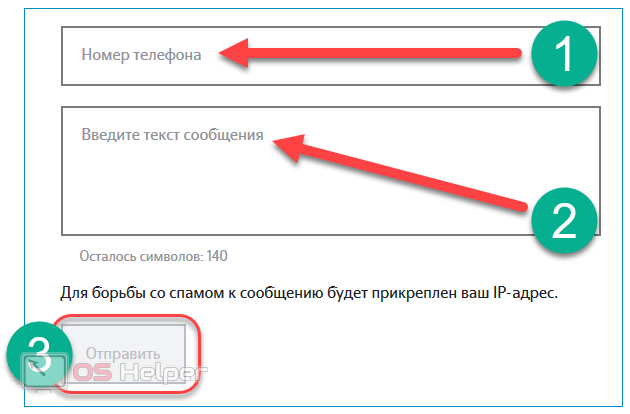
- СМС будет переслано сразу же – никаких кодов подтверждения и вводов капчи или кодов с картинок не требуется.
Перейдём к рассмотрению возможностей последнего оператора, страной расположения которого является Украина.
Киевстар
Сервис по передаче СМС от Киевстар также мало отличается от аналогов, описанных выше. Его особенностью является возможность отправки 5 бесплатных сообщений в день. Их размер не должен превышать 120 символов латиницей или 70 – кириллицей.
Пользоваться службой от Киевстара необходимо по следующей инструкции:
- Переходим на официальный сайт отправки для открытия специализированной страницы.
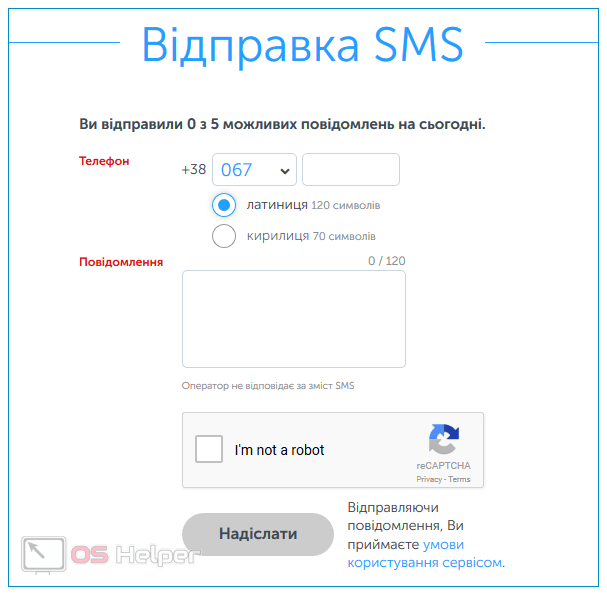
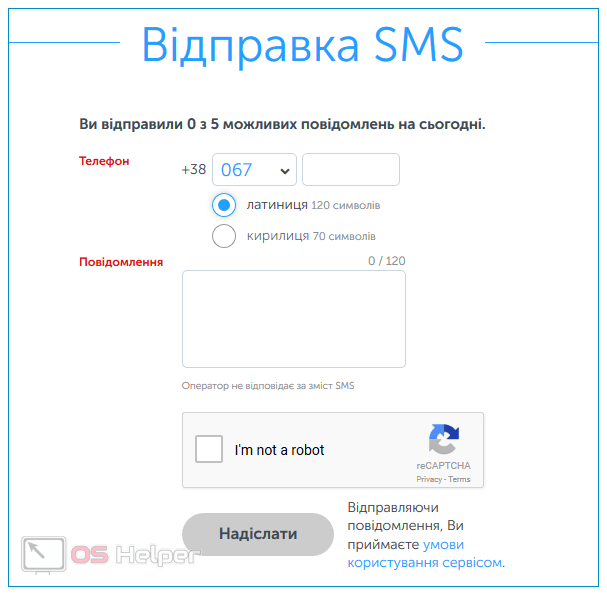
- Вводим телефон получателя в отведённое для него поле, выбираем латиницу или кириллицу, вставляем текст, проходим капчу от reCAPTHA и жмём на кнопку «Надсiлати».
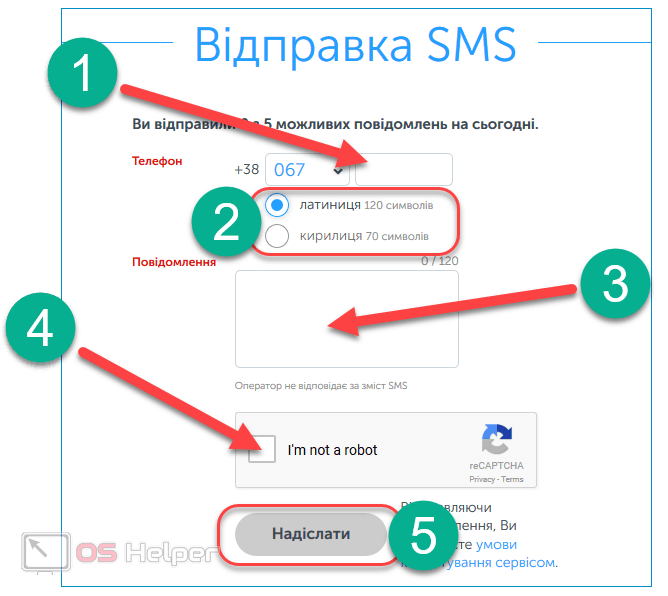
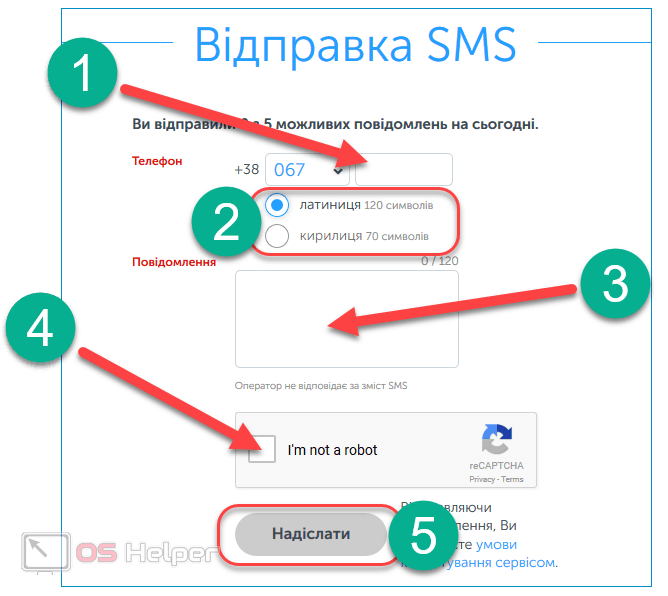
- Никаких подтверждений не нужно – сообщение будет отправлено без промедлений.
Как видно, популярные операторы мобильной связи предоставляют своим пользователям достаточно удобные бесплатные сервисы по отправке СМС с компьютера.
Специализированные программы
Помимо официальных служб, существуют и другие специализированные онлайн-сервисы и компьютерные программы, не имеющие привязки ни к одному из операторов и работающие на бесплатной основе.
Рассмотрим наиболее популярные и надёжные из них – среди выбранных сервисов встретятся как онлайн-службы, так и устанавливаемые на ПК утилиты.
My SMS Box
Данная служба позволяет отправлять сообщения абсолютно на любой номер вне зависимости от оператора. Номер отправителя также не указывается, что делает его анонимным для адресата.
Чтобы воспользоваться функционалом My SMS Box, нужно:
- Перейти по ссылке для открытия официальной страницы SMS-помощника. Нажать на кнопку «Отправить SMS».
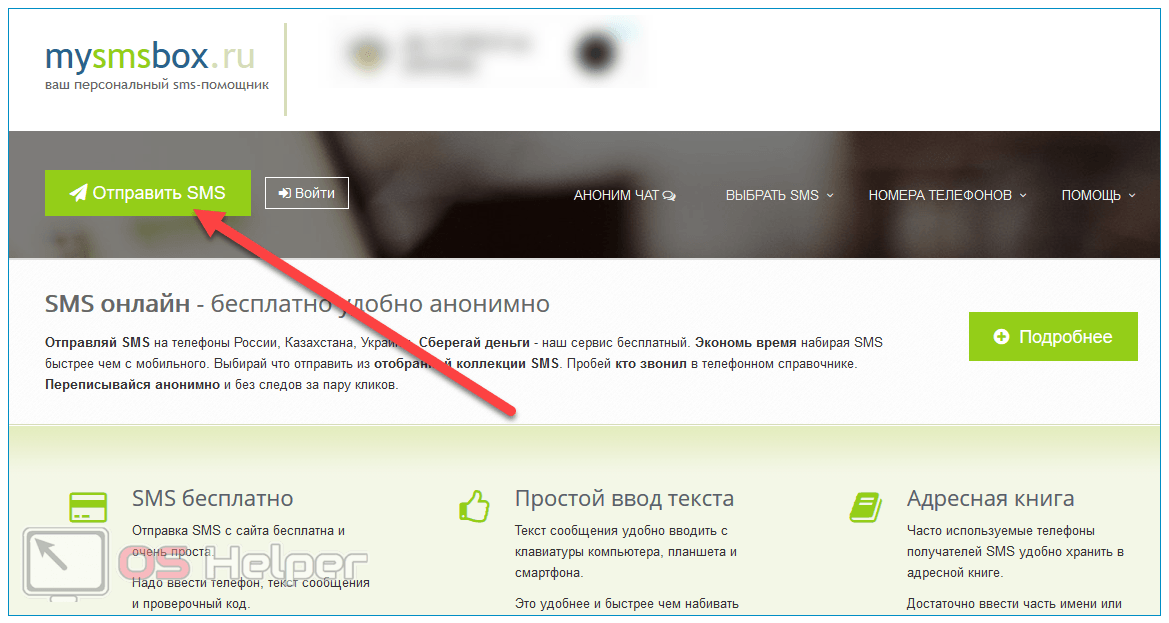
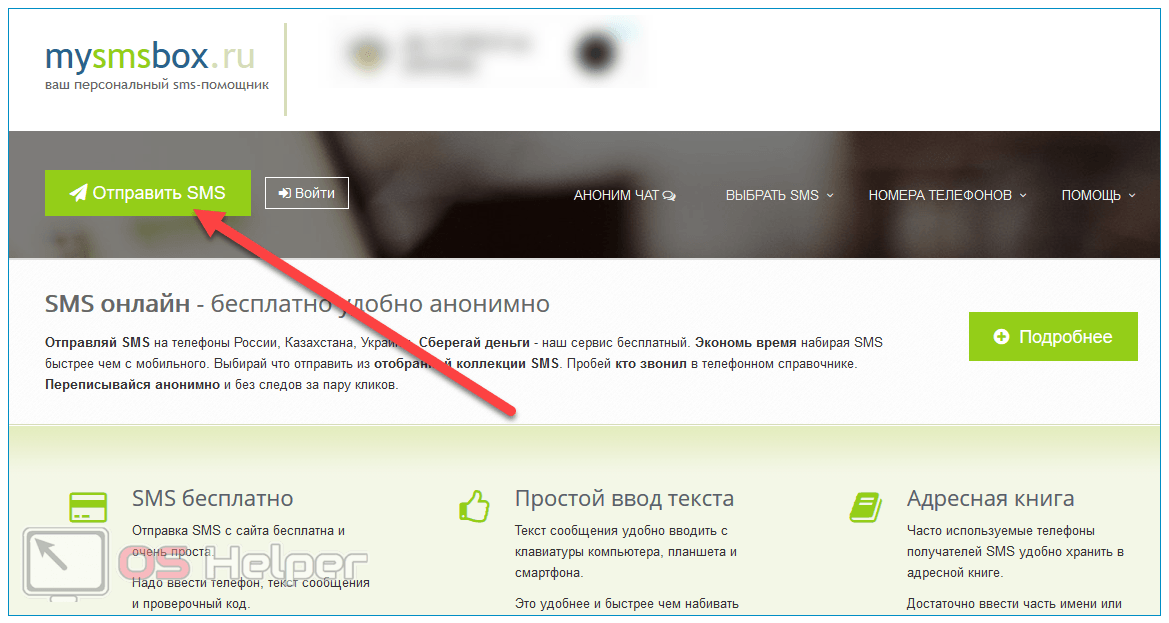
- Ввести номер телефона получателя, текст, капчу и номер, на который придёт код. Нажать на «Отправить».
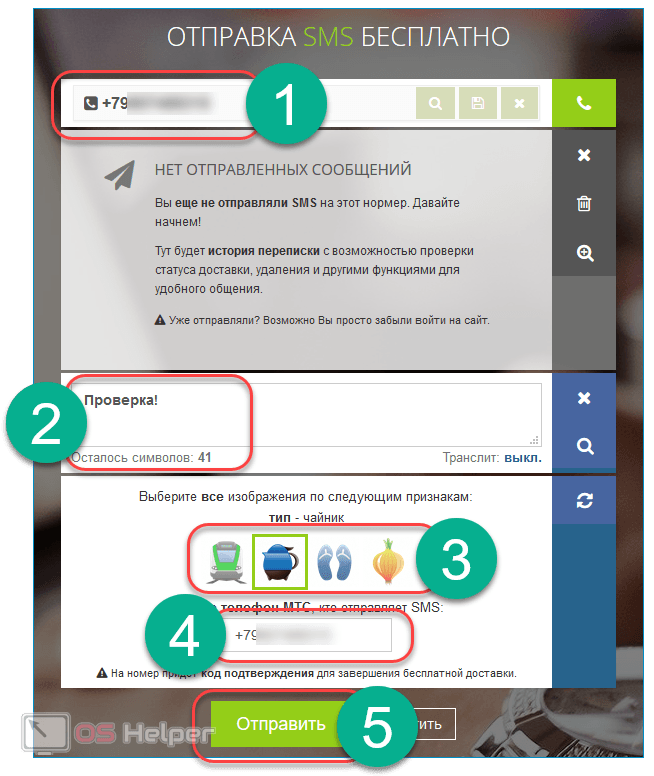
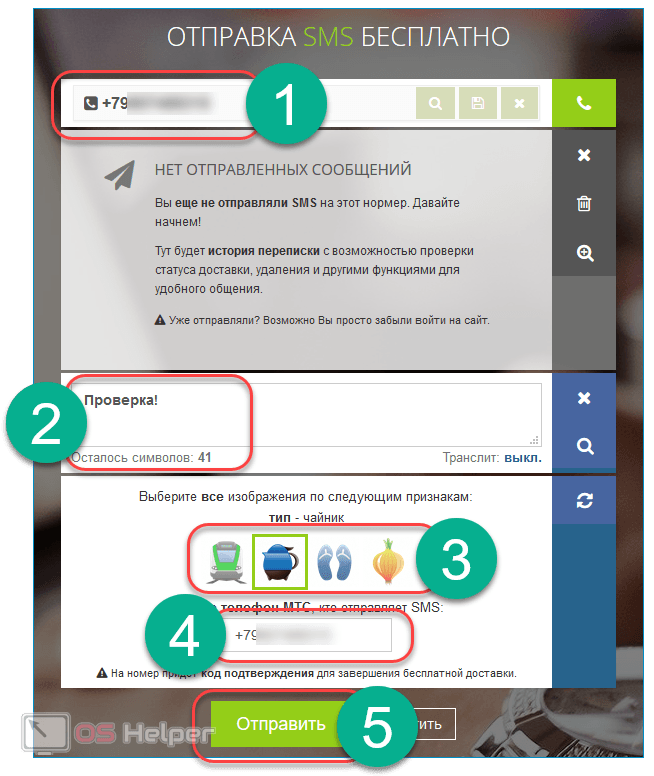
- Вставить полученный пароль в отведённое для него поле и нажать на «Доставить СМС».
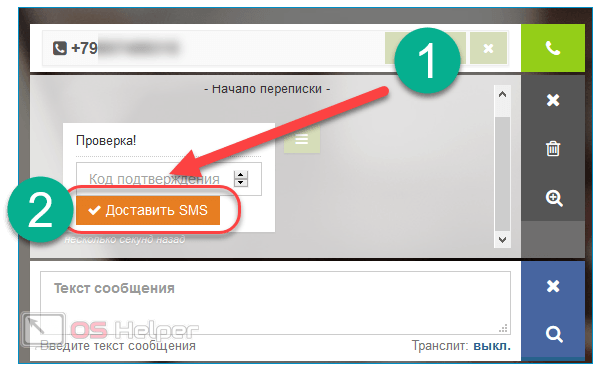
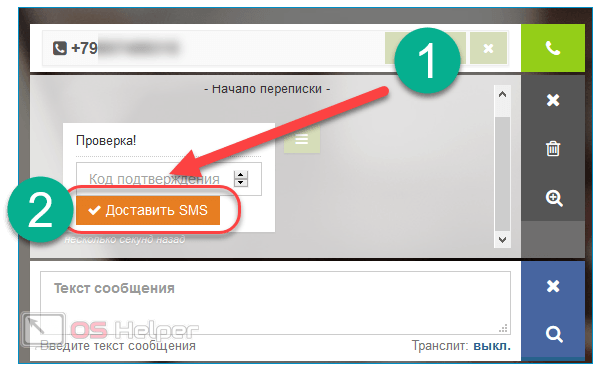
- Успешная доставка будет сопровождаться соответствующим сообщением.
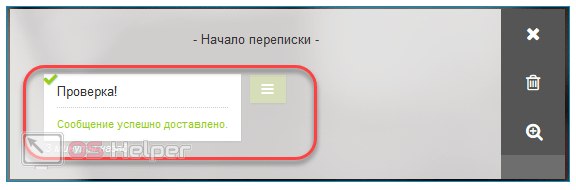
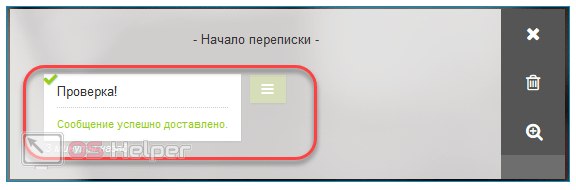
- Для того, чтобы адресат мог отвечать через анонимный чат, необходимо навести курсор на соответствующую строку и нажать на «Получить ссылку».
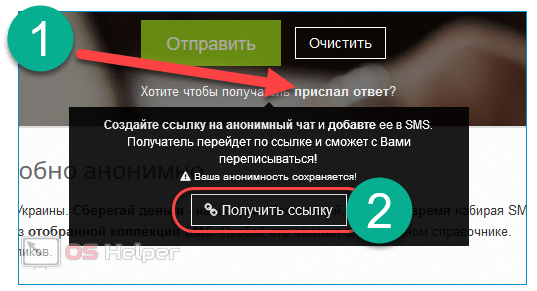
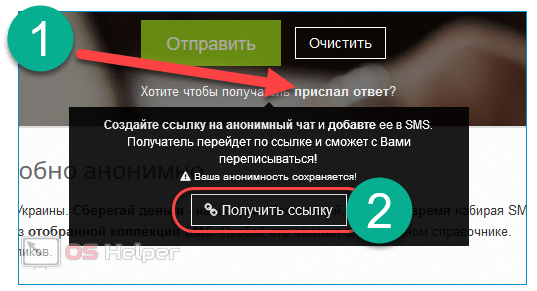
- Для завершения процедуры необходимо задать название будущего чата и заголовок для получателя, после чего нажать на «Создать».
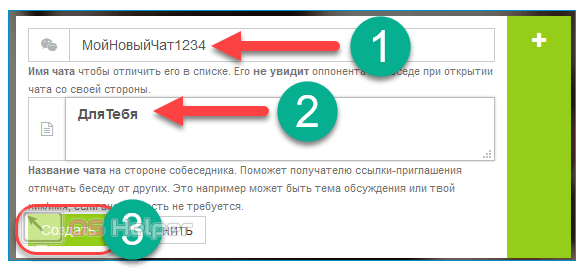
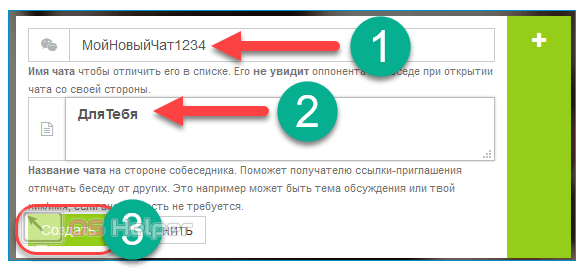
- Для отправки ссылки адресату нужно кликнуть на соответствующую кнопку под только что созданным чатом.


- Передать ссылку можно двумя способами – скопировав и послав собеседнику лично или отправив по СМС. При использовании второго варианта всё общение будет проходить полностью анонимно.
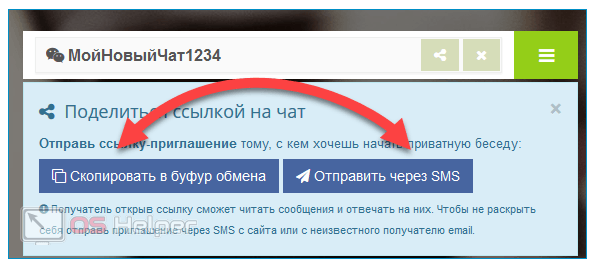
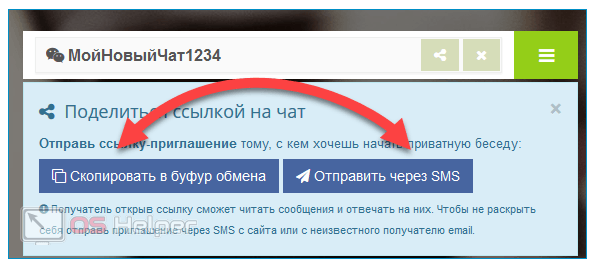
Онлайн-сервис действительно крайне удобен в использовании и предоставляет гораздо более обширный спектр возможностей, чем сайты отдельных операторов.
iSendSMS
iSendSMS – полностью бесплатный инструмент для отправки сообщений. Его главным недостатком является ограниченность списка операторов, абонентам которых можно отправлять сообщения, однако этот перечень всё же достаточно широк.
Не станем подробно рассматривать весь функционал утилиты. Нужно лишь установить приложение, открыть его, ввести номер получателя, выбрать оператора, вставить текст и нажать на кнопку «Отправить».


Рассмотрим последнюю программу, предоставляющую расширенный доступ к функциям подключенного смартфона.
MyPhoneExplorer
MyPhoneExplorer – это бесплатная утилита по управлению смартфоном или планшетом с помощью компьютера. Программа совместима с устройствами, базирующимися на операционной системе Android.
Чтобы отправить сообщение на телефон через MyPhoneExplorer, необходимо провести следующую последовательность действий:
- Скачать и установить обычную или портативную версию приложения с официального сайта, открыть, кликнуть по разделу «Файл» в главном меню и выбрать пункт «Подключить».


- Выбрать один из предложенных системой способов подключения, например, «Телефон с ОС Google Android с соединением через USB-кабель». При выборе первого варианта телефон и компьютер должны быть подключены к одной сети Wi-Fi, второго – соединены через Bluetooth (на смартфоне тоже должен быть установлен клиент программы), третьего – через USB-кабель.
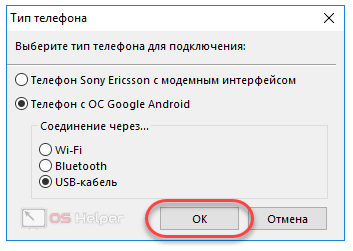
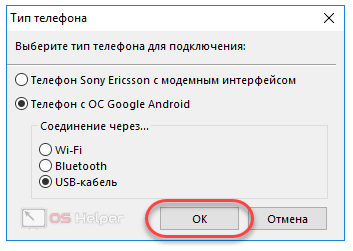
- Выполняем все условия, описанные программой для конкретного типа подключения, и нажимаем на «Далее».
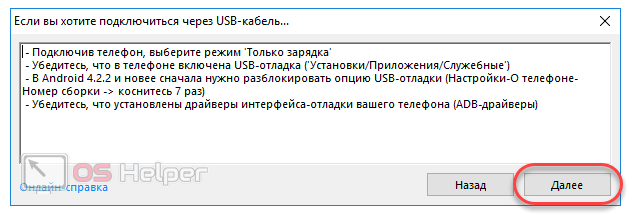
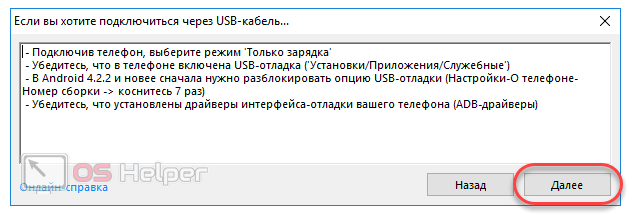
- При успешном подключении программа начнёт синхронизировать данные со смартфоном.
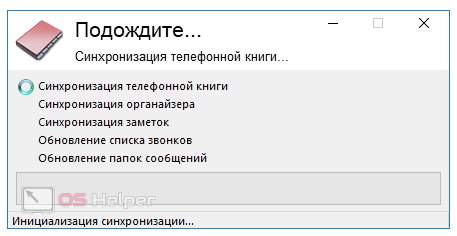
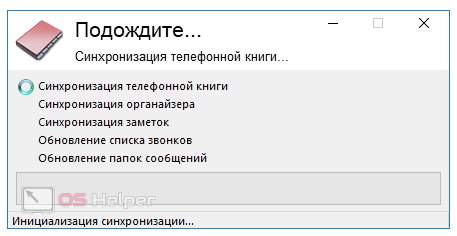
- По завершению синхронизации можно перейти в раздел «Сообщения» и кликнуть по кнопке «Новое сообщение».
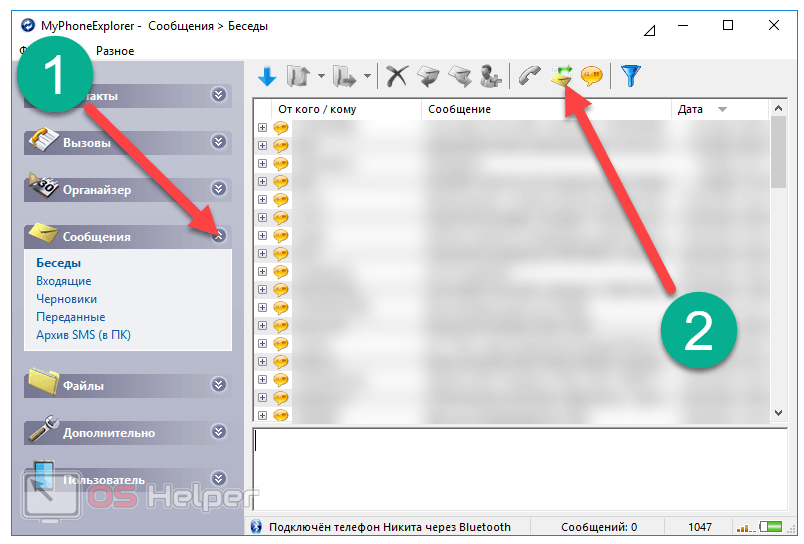
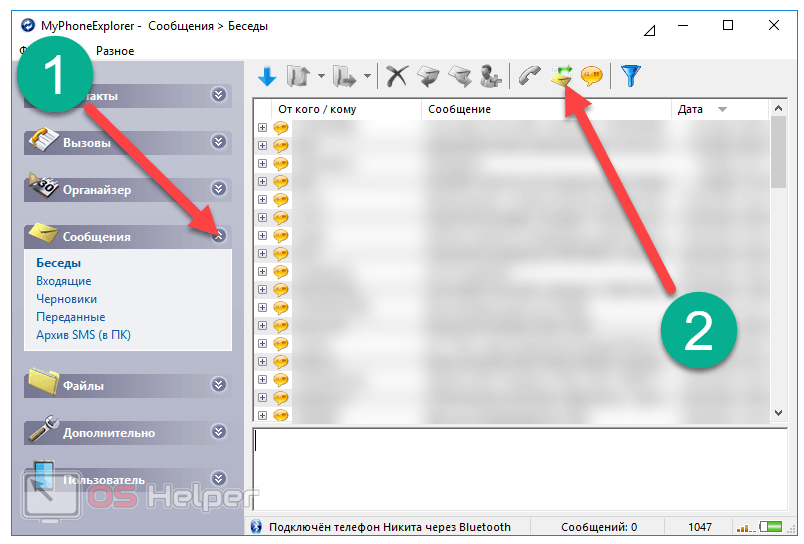
- Вводим номер получателя (программа выдаст список контактов, можно выбрать из него), вводим текст письма и жмём на «Отправить». SMS будет послано адресату.
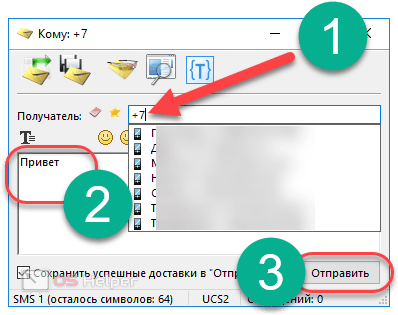
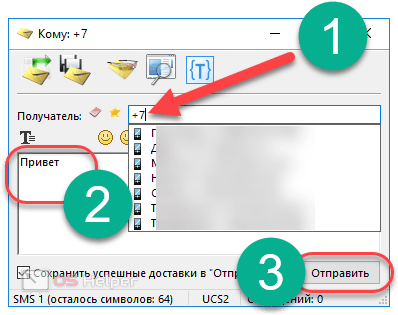
Не будем рассматривать функционал других подобных утилит – большинство из них являются платными и предназначены для осуществления массовых рассылок по номерам.
Мы рассказали о самых популярных, эффективных и надёжных способах того, как отправить с компьютера СМС на телефон. Перейдём к выводам.
Итоги
Практически все популярные операторы позаботились о том, чтобы их клиенты могли отправлять СМС-сообщения другим абонентам непосредственно с официального сайта. Не отстали и сторонние разработчики, предоставляющие огромное количество альтернативных решений.
Если вы хотите отправить письмо клиенту вашего оператора, то проще всего будет воспользоваться официальным сервисом. Если же вы планируете отправлять СМС клиентам других операторов, можно воспользоваться такими сторонними сервисами и утилитами, как My SMS Box и iSendSMS.
Видеоинструкция
Прикрепляем видеоинструкцию, в которой максимально подробно разобран процесс использования каждого из вышеописанных сервисов.
Как бесплатно отправить СМС с компьютера [+ВИДЕО]
Смс с компьютера бесплатно отправить очень легко. Зачем вставать из-за компа, идти за мобильным телефоном, тыкать в маленькие кнопочки…, если удобнее и быстрее набрать смс-сообщение на удобной клавиатуре. Пока будете отвлекаться — место за компьютером займут родственники. Не давайте им шанса — отсылайте смс непосредственно с компьютера.
Для этой цели существуют несколько программ. Выбрал для краткого обзора одну из лучших, на мой взгляд, программ. iSendSMS — легко устанавливается, понятно работает, бесплатная (может отправлять и mms). Итак, хватит болтать — переходим к её небольшому обзору.
Оглавление:СМС с компьютера — установка iSendSMS












Читайте также на сайте:


После нажатия кнопки «Завершить» антивирус запросит разрешение на подключение программы к сети Интернет — разрешаем. Подгрузится обновление и откроется окно программы iSendSMS…


На рабочем столе компьютера появится ярлык…


Как отправить СМС в iSendSMS
Вводим телефонный номер абонента, пишем текст смс-сообщения и жмём «Отправить» .
Справа от строки ввода номера есть книжечка — вносим номер в память записной книжки, чтоб сто раз не набирать его снова.
Галочку на «Транслитерация» не ставим, чтоб смс-ки приходили кириллицей, а не латиницей.
К сожалению, некоторые операторы сотовой связи настырно переделывают их — не заваливайте меня вопросами об этом. В меню программы есть «Помощь» — «форум iSendSMS» . Там найдёте все ответы на свои вопросы.


Вводите код и «Отправить» . Если не можете понять код — «Обновить» или плюсик жмите, справа, вверху.


Всё нормально — СМС ушло. Поздравляю. Пользуйтесь.
Скачать iSendSMS
Программа абсолютно бесплатная…
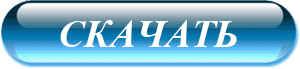
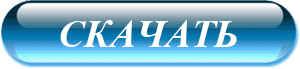
Размер инсталлятора 1.75 Мб. Вирусы отсутствуют. Последнее обновление программы датируется декабрём 2014 года. Официальный сайт выглядит заброшенным (возможны проблемы с полноценной работой — в комментариях у одних пользователей смс-ки отправляются, у других нет).
На момент написания обзора iSendSMS работала великолепно (многократно проверял лично). Все вопросы или возмущения по поводу неработоспособности — автору программы на его официальном сайте (по ссылке выше).
Теперь знаете, как отправить СМС с компьютера бесплатно. До новых полезных компьютерных программ и интересных приложений для Андроид.
Очень наглядный и подробный видеообзор программы iSendSMS от неизвестного мне автора…
ПОЛЕЗНОЕ ВИДЕО
…
Рекомендую ещё посмотреть обзоры…
Я только обозреваю программы! Любые претензии — к их производителям!
Ссылки в комментариях публикуются после модерации.
^Наверх^
Как отправить СМС с компьютера на телефон бесплатно
Здравствуйте админ! Совсем недавно столкнулся с пустяковой, на первый взгляд задачей, срочно понадобилось отправить СМС с компьютера на телефон, к СМС-ке нужно было приложить пару фотографий. В поисках нужного сервиса перерыл весь интернет и везде что-то требуют взамен, где номер моего сотового телефона, а где адрес электронной почты и самое интересное, если предоставить им номер своего сотового телефона, то уже мне начинают приходить СМС с просьбой что-то оплатить!?
Неужели всё так сложно и совсем не существует простого ресурса, где можно было бы отправить СМС с компьютера на телефон бесплатно не оставляя никаких своих данных?
Как отправить СМС с компьютера на телефон бесплатно
Привет друзья! Выход из данной ситуации очень простой. На официальном сайте каждого сотового оператора есть специальная услуга по отправке бесплатных СМС и ММС сообщений и если вам часто приходиться отсылать СМС-ки с обычного компьютера или ноутбука на чей-то телефон, то вы запросто можете воспользоваться этой услугой. Отправлять вы можете не только текстовые сообщения, но и изображения. Как происходит отправка сообщения. Например, я хочу отправить своему знакомому сообщение, если его оператор сотовой связи Мегафон, значит я перехожу на страничку сайта Мегафон и отправляю ему СМС, в конце статьи приведён подробный пример.
Ссылки на странички с подобными услугами самых известных операторов России:
МТС
https://sendsms.ssl.mts.ru
Билайн
https://moskva.beeline.ru/customers/products/mobile/services/details/otpravka-sms/
Мегафон
http://moscow.megafon.ru/help/info/message/
К примеру, отправим СМС через услугу провайдера сотовой связи Мегафон
Переходим по ссылке
http://moscow.megafon.ru/help/info/message/
Вводим номер телефона, на который хотим отправить СМС (только Мегафон).
Пишем текст сообщения (доступно 150 символов).
Если хотим прикрепить фотографию, нажимаем кнопку Прикрепить файл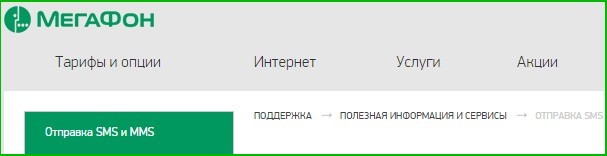
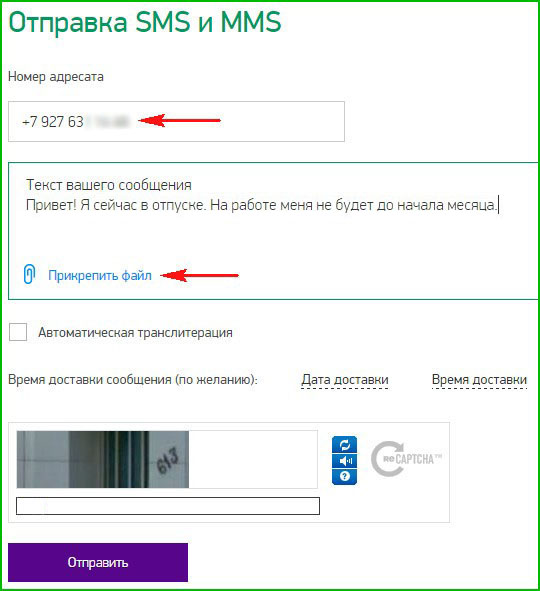
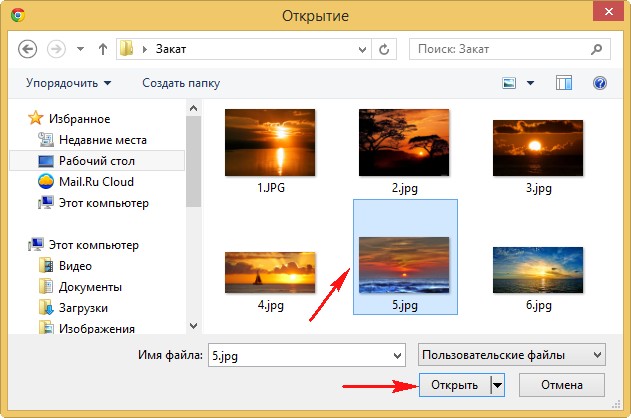

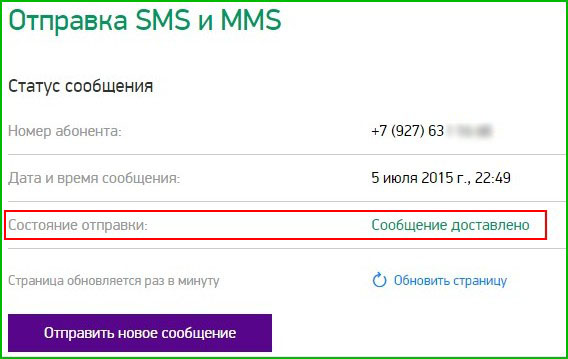

SMS/MMS с компьютера

-

-
 Пополнить
Пополнить
-

- Частным клиентам
- Бизнесу
- Малому бизнесу
- Все сайты
- Бизнесу
- Малому бизнесу
- Госзаказчикам
- О компании
- Поставщикам и партнерам
- МТС/Медиа
- Investor Relations
-
 Перейти в МТС
Перейти в МТС
-
 Тарифы и услуги
Весь МТС
Тарифы и услуги
Весь МТС- Домашний интернет, ТВ и мобильная связь с безлимитным интернетом
- Скидка для своих
- Тарифы
- Услуги
- Мобильный интернет
- Роуминг и межгород
- Акции
- Подключение
- Тарифы
- Услуги
- Акции
- Подключение
- Тарифы
- Оборудование
- Услуги
- Поддержка
- Акции
- МТС Cashback
- Premium сервис
-
 МТС для жизни
Развлекайтесь
МТС для жизни
Развлекайтесь- Киноманам
- Меломанам
- Читателям
- Геймерам
- Родителям
- Следите за здоровьем
Как отправить СМС с компьютера бесплатно на телефон
Использование СМС остается популярным до сих пор, невзирая на большое количество соц. сетей, а также мессенджеров. Кроме того, пользователи мобильных устройств могут выполнять подобное действие не только с телефона, но и обычного компьютера. Потребность в выполнении такой переписки может быть в любой момент. В статье детально описаны варианты, как отправить СМС бесплатно с компьютера на смартфон. Для этого существует несколько вариантов, поэтому любой человек найдет для себя подходящий.
SMS через сайт оператора
Зачастую для отправки текстового уведомления другому человеку рекомендуется использовать специализированные сервисы, которые есть на официальных сайтам мобильных операторов страны. Такой вариант будет эффективен для пользователей, у которых нет возможности использовать смартфон в данный момент, но на сайте оператора создан аккаунт. В зависимости от компании, которая предоставляет услуги связи, функциональные особенности ресурсов будут отличаться, поэтому не всегда достаточно иметь учетную запись.
Мегафон
Для использования бесплатной отправки СМС через ПК от мобильного оператора Мегафон, пользователю не придется использовать учетную запись личного кабинета. Важно, чтобы во время выполнения действия смартфон был рядом и включенный.

Для выполнения отправки нужно:
- Зайти на сайте в соответствующий раздел и ввести мобильный номер отправителя, получателя, текст.
- На смартфон поступает код, которые нужно отправить для подтверждения действий.
- Текстовое уведомление будет отправлено получателю бесплатно.

Абоненты Мегафон могут отправлять только текстовые сообщения, функция для ММС не работает.
МТС
Для абонентов мобильного оператора МТС можно не проходить регистрацию на сайте, поскольку учетная запись не потребуется. Однако есть несколько тонкостей, ведь телефон во время отправки СМС через ПК потребуется, он должен быть включен и с сим-картой МТС.

Для отправки уведомления при помощи сайта нужно:
- Ввести мобильную комбинацию отправителя и получателя.
- Написать текст, его длина не может быть более 140 символов. Сервис работает бесплатно, за отправку не списывается плата.
- После ввода данных на телефон приходит пароль для подтверждения, без него окончить процедуру нельзя.

В дополнение абоненты МТС смогут отправлять не только СМС, но и мультимедийные сообщения на бесплатной основе. Однако функция работает только внутри сети.

Если есть желание, любой пользователь может установить на смартфон программу, которая помогает проводить все описанные манипуляции без перехода на сайт оператора. Правда отправка текста будет платной, согласно активированному тарифному плану.
Билайн
Оператор предлагает самый удобный вариант и сервис для бесплатной отправки СМС через ПК. Его можно использовать только в ситуациях, при которых получатель также использует сеть Билайн. Для выполнения действий потребуется просто указать текст и номер получателя, а мобильное устройство может быть вдали от владельца.

После введения информации СМС сразу направляется получателю, его не нужно подтверждать кодами. Функция совершенно бесплатная.
Теле2
Абоненты Теле2 имеют возможность воспользоваться сервисом, который подобен оператору Билайн. Для работы нужно будет ввести телефон получателя, который находится внутри сети, а также текстовое послание. Если нужно отправлять с ПК больше 1 уведомления, то программа не подойдет, поскольку установлен лимит.

Сервис My SMS Box
В тех ситуациях, когда описанные методы не могут использоваться по определенным причинам, рекомендуется применять онлайн-сервисы. С их помощью у пользователя не будет привязки к конкретному оператору связи, но услуги полностью бесплатные. На данный момент есть много сайтов с подобным функционалом, у каждого определенные плюсы и минусы. Самым популярным и удобным сервисом считается My SMS Box.
Среди дополнительных возможностей можно выделить тот факт, что СМС отправляются на любой номер, независимо от оператора, а также можно следить за чатом. Кроме того, отправитель будет анонимным для получателя смс.
При необходимости можно удалить всю переписку и отказаться от использования сайта. Среди минусов ресурса выделяют сложный процесс получения ответов по СМС. Получать текста не сможет просто отправить ответ, для этого потребуется сформировать анонимный чат, а чтобы в него перейти в СМС будет предоставлена отдельная ссылка.

Положительным моментом можно считать наличие подборки сообщений на разные жизненные случаи, использовать их можно бесплатно, чтобы экономить время на введения нужного текста.
Специальное программное обеспечение
Каждый человек имеет возможность использовать не только официальные средства, но и сторонние программы для бесплатной отправки СМС. Они устанавливаются на ПК бесплатно, а основной плюс – широкие функциональные возможности, позволяющие решать много задач. Описанные выше варианты – однозадачные, поскольку помогают отправлять только СМС, а вот сторонние программы позволяют сделать большее.
Зачастую программы представлены в виде строк, где нужно указывать текст, номер получателя, а также могут быть дополнительные поля. Среди них методы отправки уведомлений. Ресурсы способны поддерживать создание учетной записи, чтобы после авторизации был доступен телефонный справочник. Это удобно при частом использование софта на компьютере. Среди дополнительных сервисов можно отметить защита от роботов, которые требуют введения капчи.
SMS-Organizer
Такой софт разработан для массовой отправки текста, причем можно отослать СМС и одному человеку. В программе сделано много дополнительных опций, среди которых формирование своих шаблонов, возможность создания отчета, наличие черного списка.

Если рассылка СМС не нужна, тогда лучше обратить внимание на другие варианты. В остальных ситуациях – это отличный софт. Есть и минусы, которые заключаются в платной версии. Для использования потребуется купить лицензию, а бесплатный период будет только на 10 СМС.
iSendSMS
Данное приложение создано для обычной отправки текста одному пользователю без возможности массовой отправки. Все действия бесплатные, есть возможность проводить обновление телефонного справочника, применять прокси и прочие функции. Среди минусов выделяют отправку текста только на номера определенных мобильных операторов, которые есть в базе софта, однако перечень их довольно большой.

По внешнему виду заметно, что софт не самый новый, но главная цель выполняется на все 100%. В отдельном разделе можно просматривать историю сообщений, есть вкладка с контактами, что упрощает поиск нужных номеров. Пользователи имеют возможность отправить смс не только на телефоны российских операторов, но и зарубежных. При необходимости можно написать текст, а за счет таймера задать время для отправки данных.
ePochta SMS
Приложение подойдет для групповой рассылки небольших по объему уведомлений. Среди всех вариантов данный софт самый дорогой и неудобный в работе. Все опции на платной основе, а СМС будут оплачиваться исходя из выбранного тарифа. Рекомендуется применять подобное приложение в критических случаях.
Агент Mail.ru

Данная программа знакома многим людям, которые искали раньше доступ для чата в ICQ. На данный момент софт считается настоящим мессенджером, при помощи которого можно отправить бесплатные смс с компьютера. Приложение поддерживает номера мобильных операторов РФ, а также стран СНГ. Основное меню агента понятное и красивое, сделано в фирменном стиле.
В сети есть и другие варианты программ для компьютера, при помощи которых можно отправлять текстовые сообщения на другие номера и делать это бесплатно. Для работы обязательно потребуется доступ к интернету, но есть несколько важных отличий от онлайн-сервисов – отсутствие потребности в использовании браузера.
Описанные программы рекомендуются для людей, которые не хотят использовать браузеры и другие средства для отправки бесплатных сообщений. В таком случае потребуется просто запустить определенный софт на рабочем столе, ввести текст и номер получателя. При помощи представленных вариантов существенно упрощается работа, повышается уровень удобства. Не потребуется проходить авторизацию, все проводится автоматически при запуске.
Онлайн-сервисы для бесплатной отправки СМС
Если пользователю мобильного устройства нужно только периодически отправлять текстовые сообщения другим абонентам, тогда можно не устанавливать никаких программ. Достаточно будет использовать специализированные сайты, которые выполняют задачи онлайн. Среди лучших ресурсов можно предложить:
- ru – один из самых простых и понятных для работы сайтов, который быстро загружается на ПК, независимо от его мощности. Пользователя доступно применение мобильного справочника, а также большое количество мобильных операторов, на которые можно отправить смс.
- ru – ресурс помогает отправлять текстовые уведомления при помощи специального пота. Характеризуется максимальной простотой использования, а также анонимностью. От пользователя нужно только ввести необходимый текст с указанием мобильного номера. Если потребуется, активируется транслит. Сайт сохраняет историю переписки в виде чата, что удобно при частой отправке писем. Также разработчики сделали определенный пакет сообщений, который помогает быстро подобрать текст на праздники или другие случаи жизни. Чтобы получить доступ ко всем возможностям, потребуется пройти регистрацию.
- SMS-MMS-free.ru – неплохой сайт для бесплатной отправки текстовых и мультмедийных сообщений с компьютера. Форма для ввода текста знакома для многих владельцев смартфонов. Единственный недостаток в том, что недавно появился запрет на рассылку писем в сеть МТС. Сайт характеризуется наличие опции для преобразования голосового сообщения в текстовый вид, однако, использовать функционал возможно только через браузер Chrome.
- ru – простой ресурс, у которого понятное и современное меню. На сайте даже во время введения капчи нет сложностей, поскольку по ней необходимо просто нажать мышкой.
Использование смартфона при помощи соединения с ПК
Если в доме находится роутер, тогда пользователь мобильного устройства может сделать связь мобильного устройства и ПК. В таком случае можно будет установить на компьютер специальный софт для отправки СМС через смартфон, который находится поблизости. В некоторых случаях достаточно будет использования самого браузера без сторонних программ. Основной недостаток описываемого метода в том, что на сам смартфон потребуется установить утилиту, поскольку стандартные возможности подобного функционала не обеспечивают.
Airdroid

Для эффективной работы рекомендуется использовать данную утилиту. С ее помощью можно быстро и легко передавать файлы на ПК при помощи беспроводной связи, вместе с тем получается удаленной проводить много манипуляций со смартфоном, среди которых отправка смс.
Чтобы отправить текст нужно:
- Первым делом перейти в Плей Маркет и установить утилиту на смартфон.
- Выполнить первый запуск программы, после чего на экране будет написан URL-адрес, который включает в себя цифры и точки. Его необходимо скопировать и вставить в адресную строку браузера на ПК.
- После этого будет открыто нестандартное меню, в котором можно самостоятельно разобраться. Стоит отметить, что для корректной работы мобильный телефон и ПК должны быть в одной сети
- Wi-Fi. Однако подключение возможно выполнять проводным методом с использованием маршрутизатора.
Данный вариант нельзя назвать бесплатным, поскольку каждая отправка СМС будет сопровождаться списанием абонплаты согласно тарифу. Основной плюс в том, что вести переписку можно при помощи компьютера, что часто удобнее остальных методов. Главное помнить о том, что нужно скопированный URL-адрес сохранить в закладках, чтобы при новом использовании получить доступ и сделать это быстро. Еще лучшим вариантом будет проведение регистрации в утилите.
Программа Airdroid может устанавливаться совершенно бесплатно, платные подписки будут только в тех ситуациях, когда пользователь начнет передавать данные с большим объемом.
«Бесплатные SMS с компьютера»
Еще одна программа для отправки сообщений с ПК, которая считается бесплатной, однако пользователям все же придется платить согласно тарифному плану, правда средства списываются не разработчиками. Функционирует софт по методу «клиент-сервер». Владелец смартфона начинает установку программы на мобильный аппарат, после чего выполняет роль сервера. В дальнейшем потребуется установить еще утилиту на ПК, которая будет выступать клиентом.
Скачать приложение можно в Плей Маркете, внутри программы можно будет прописать текст, установить телефонный номер получателя. Если будет потребность, легко получить доступ к телефонному справочнику для упрощения поиска контакта.
Cortana
Рекомендуется использовать программу для пользователей, у которых установлена операционная система Windows 10. Это голосовой помощник, который способен через мобильное устройство отправить текстовое сообщение. Выполнение процесса бесплатное. Изначально нужно:
- В настройках помощника установить нужные параметры, чтобы он знал о наличии телефона.
- Сделать установку утилиты Cortana из Плей Маркета на смартфон.
После этого можно будет использовать функции для отправки текста другим пользователям. Основной недостаток состоит в том, что текст нужно проговаривать, а не писать вручную, поэтому преобразование происходит не всегда так, как нужно. Помощник постоянно обновляется, улучшается словарный запас, поэтому ошибки сокращаются.
Join
Подобный софт дает возможность отправлять смс с ПК на номера абонентов Теле2 и других операторов в России. Изначально потребуется:
- Установить из Плей Маркета приложение на смартфон.
- После открытия разрешить утилите использовать определенные данные.
- В браузере на ПК установить плагин, который поможет отправлять текстовые уведомления, а также следить за входящими смс.
Основное отличие в использовании плагина на компьютере, а не сайта или отдельной программы. Софт помогает сделать скриншот, изменить картинку основного меню, а также можно делиться геолокацией, общаться с Google Assistant. Решение получается очень полезным по функциональности, однако бесплатно можно применять только пробную версию.
MySMS
Сервис позволяет отправлять смс с пека посредством использования функция телефона. Изначально пользователю нужно провести установку утилиты на смартфон. После чего действия будут немного отличаться. Главное достоинство – разработчики сделали много методов для использования ПК. Можно использовать расширение для Chrome, установить отдельную программу под разные операционные системы. Основной недостаток – потребность в оформлении подписки, она недорогая в сравнении с некоторыми программами из статьи.
В наше время вопрос о том, как отправить бесплатное СМС с компьютера на телефон считается не самым актуальным. Однако есть много вариантов для решения такой проблемы. Пользователю просто потребуется подобрать тот метод, который будет подходить лично. Описанные варианты будут удобны в том случае, когда под рукой нет смартфона, на мобильном счету не хватает денег для отправки СМС или использования мессенджеров.
Изучив описанные варианты, любой пользователь сможет подобрать оптимальный для себя.
 Загрузка …
Загрузка … Проверьте по номеру откуда звонили
Узнать
Понравилась статья? Поделиться с друзьями:



